多くのブルースクリーンオブデスエラーは、ハードウェア障害またはその他のハードウェア関連の問題が原因で発生します。そのようなケースの1つは次のとおりです。
Windows10でのメモリ管理エラー0x0000001A

このエラーは通常、ユーザーがWindows10をアップグレードまたは更新しようとしたときに発生します。
原因
エラーの説明は、重大なメモリ管理エラーを示しています。原因は、ハードウェア障害または特定のハードウェアがシステムと対話できないことである可能性があります。
準備手順
1]システムを再起動し、Windowsの更新を再試行します。累積アップデートのインストール中にエラーが発生した場合、アップデートが正常にインストールされていれば、エラーは再発しません。さらに、ドライバーの更新に役立つ場合があります。
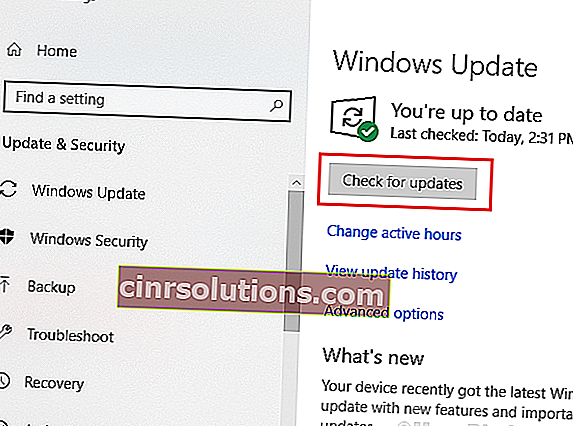
2]システムで完全なウイルス対策およびマルウェア対策スキャンを実行します。
3]最近インストールした疑わしいプログラムをアンインストールします。
4]ハードウェア周辺機器を取り外し、1つずつ再接続して、問題のある周辺機器を特定します。
その後、次のトラブルシューティング手順に進みます。
1]デバイスドライバーを更新する
2]ウィンドウメモリ診断ツールを使用する
3]ディスククリーンアップを実行する
4] DISMツールとSFCスキャンを実行します
5] CHKDSKスキャンを実行して、ハードドライブの不良セクタをチェックします
解決策1]デバイスドライバーを更新する
1] Win + R を押して[実行]ウィンドウを開き、コマンドdevmgmt.mscを入力し ます。Enterキーを押して、[デバイスマネージャ] ウィンドウを開き ます。
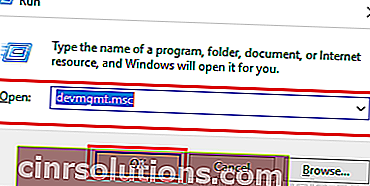
2] [デバイスマネージャー]ウィンドウで、右クリックして、更新するドライバーの[ドライバーの更新]を選択し ます 。

3] システムを再起動します。
解決策2]ウィンドウメモリ診断ツールを使用する
1] Win + Rを押して[実行]ウィンドウを開き、コマンドmdsched.exeを入力します。Enterキーを押して、Windowsメモリ診断ツールを開きます。
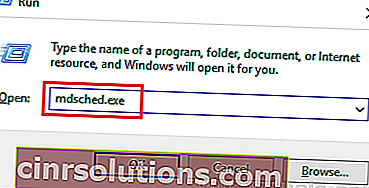
2] [今すぐ再起動]を選択し、問題を確認します(推奨)。

解決策3]ディスククリーンアップを実行する
1] Windowsの検索バーでディスククリーンアップを検索し、クリックしてオプションを開きます。
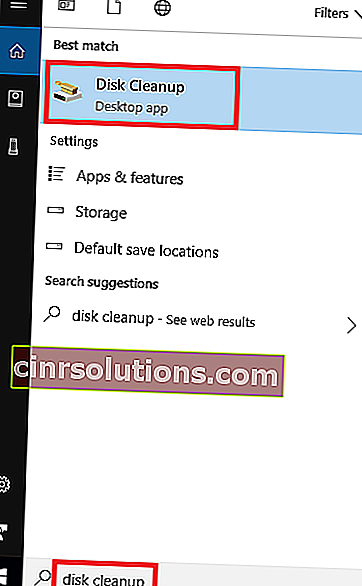
2]クリーンアップするドライブを選択し(すべてのドライブを1つずつクリーニングすることをお勧めします)、[OK]をクリックして手順を実行します。
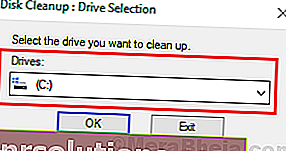
3]システムを再起動し、問題が解決するかどうかを確認します。
解決策4] DISMツールとSFCスキャンを実行します
SFCスキャンは、システム内の欠落または破損したファイルをチェックし、それらを置き換えるのに役立ちます。
1] Windowsの検索バーでコマンドプロンプトを検索し、オプションを右クリックします。[管理者として実行]を選択します。
2]次のコマンドを入力し、Enterキーを押して実行します。
DISM.exe / Online / Cleanup-image / Restorehealth
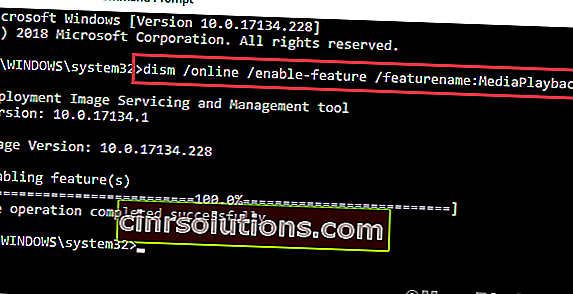
3]その後、次のコマンドを入力し、Enterキーを押してSFCスキャンを実行します。
sfc / scannow

4]コマンドが実行されたら、システムを再起動します。
解決策5] CHKDSKスキャンを実行して、ハードドライブの不良セクタをチェックします
1-検索バーをクリックして、コマンドプロンプトを検索します。
2-結果からコマンドプロンプトを選択して開きます。
3-コマンドプロンプトが開いたら、次のコマンドを入力します。
CHKDSK C:/ F
ここで、C:はエラーをチェックするドライブです。例として、C:を使用しました。これを、エラーをチェックするハードドライブの指定された文字に置き換えることができます。
注:このコマンドは、ディスク上のエラーを修正します。